
现在重装系统没有以前那么复杂了。 除了光盘、U盘、硬盘安装,我们还可以通过安装软件一键重装系统。 台式机安装Win10系统非常简单,小编教大家如何在台式机上重装系统。 我们来看看重装系统的步骤图。
电脑在使用过程中难免会遇到系统故障。 这时候就需要重装系统了,那么怎么重装呢? 有网友想知道如何在台式电脑上重装win10。 下面小编就给大家介绍一下如何在台式电脑上重装系统。
工具/材料:
系统版本:windows10系统
品牌型号:惠普Z66第五代
软件版本:系统首页重装大师
方法/步骤:
重装系统图解步骤:
1、下载系统首页重装大师然后备份电脑C盘文件,选择我们要重装的系统。
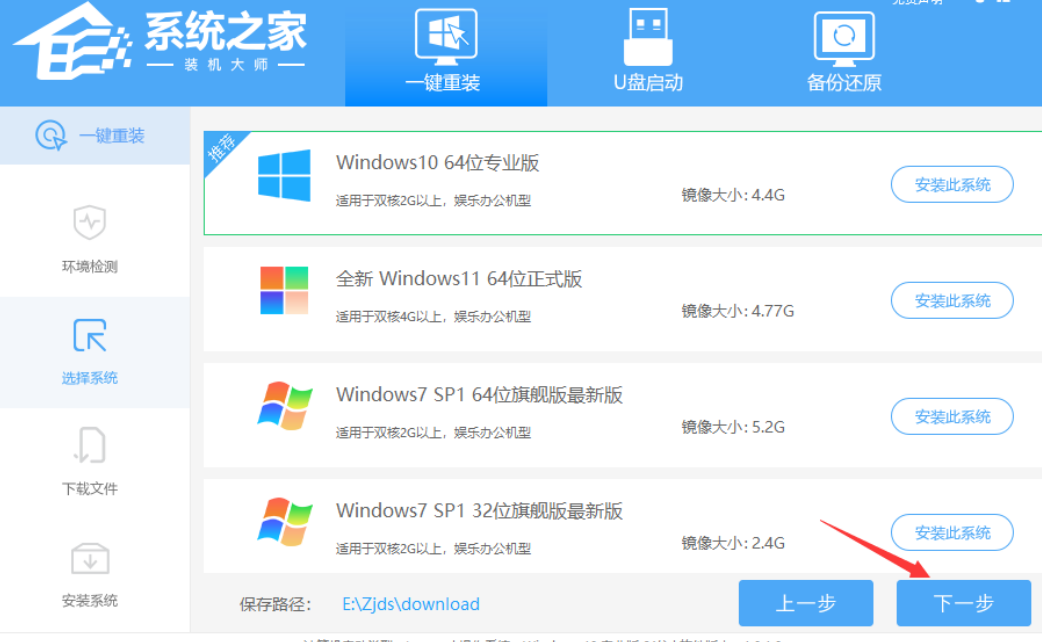
2、然后就等待Win10系统镜像的下载了。
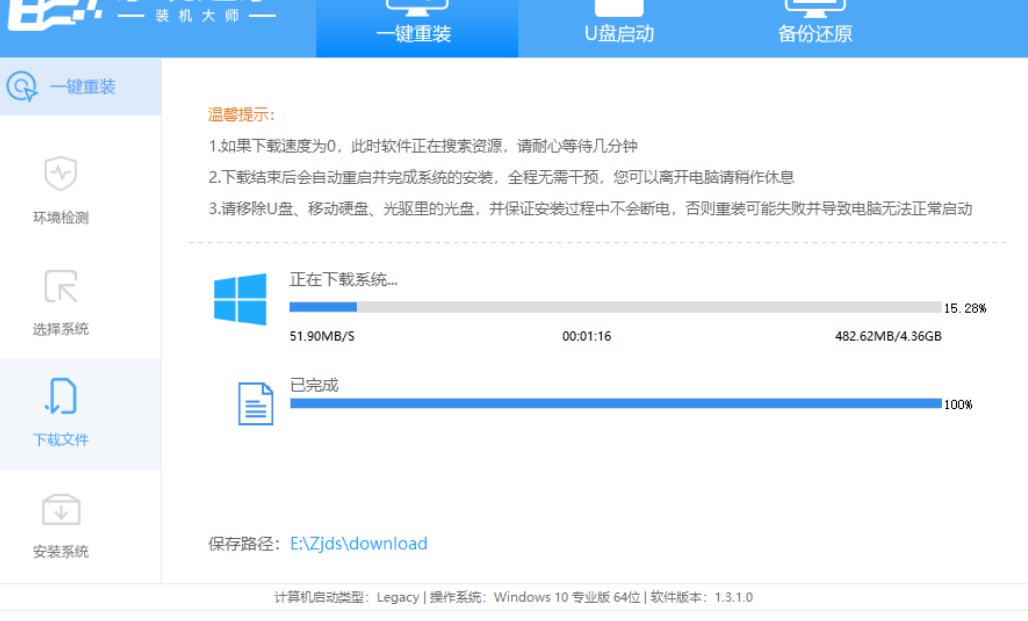
3、下载完成之后就对电脑进行环境部署。
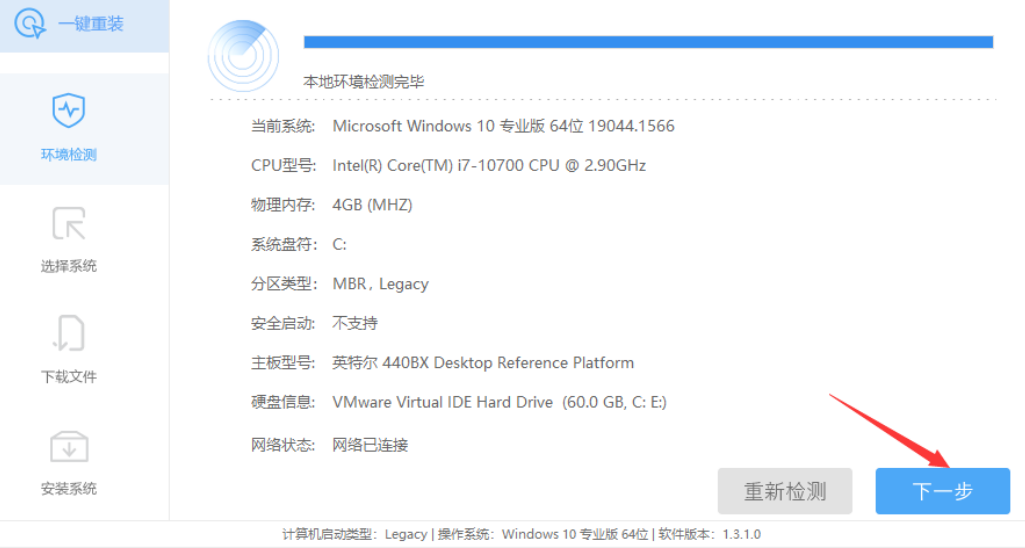
4、重启电脑进入Windows启动管理器界面,我们选择【XTZJ_WIN10_PE】进入电脑系统。

5、进入电脑pe系统后,继续安装Win10系统,然后等待安装完成,然后点击重启。
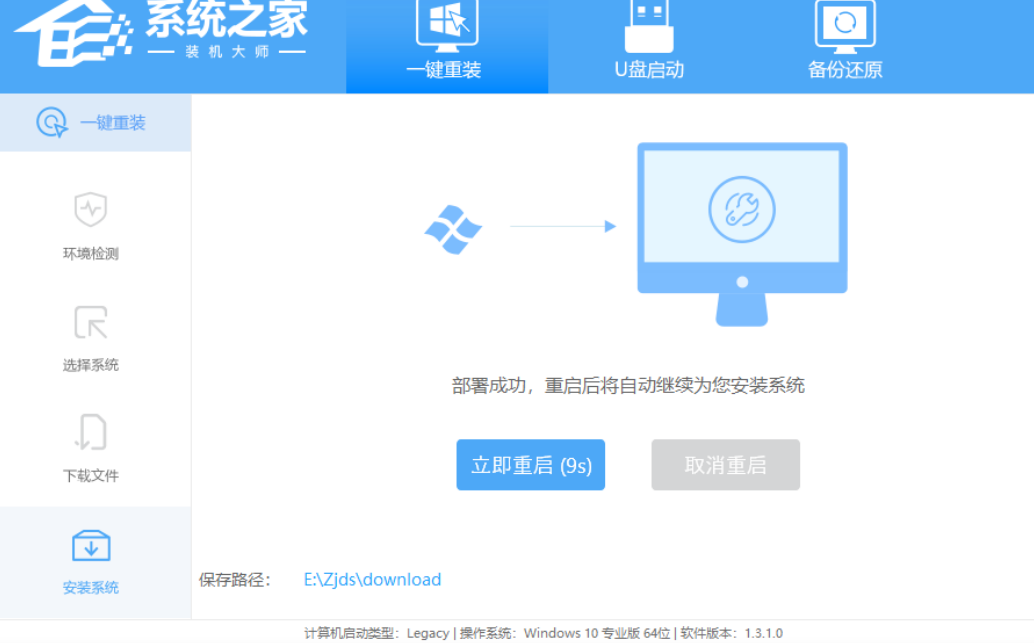
6、最后重启,进入Win10系统桌面。
总结:
下载系统首页重装大师然后备份电脑C盘文件,选择我们要重装的系统。
重启电脑进入Windows启动管理器界面,我们选择【XTZJ_WIN10_PE】进入电脑系统。
进入电脑pe系统后,继续安装Win10系统,然后等待安装完成,点击重启。






